Kapalı sekmeler nasıl yeniden açılır?
Kapalı sekmelerin nasıl yeniden açılacağı konusunda kafanız mı karıştı? İşiniz henüz bitmemiş bir sekmeyi yanlışlıkla kapatmanız biraz sinir bozucu olabilir. Neyse ki kapalı sekmelerin nasıl yeniden açılacağını öğrenmek basit ve hatırlaması kolay bir süreçtir. Yanlışlıkla kapatılan sekmede hangi web sitesinin veya makalenin bulunduğunu zahmetli bir şekilde hatırlamaya çalışmanıza gerek yok. Bunun yerine Chrome, kapalı sekmeleri […]

Kapalı sekmelerin nasıl yeniden açılacağı konusunda kafanız mı karıştı? İşiniz henüz bitmemiş bir sekmeyi yanlışlıkla kapatmanız biraz sinir bozucu olabilir. Neyse ki kapalı sekmelerin nasıl yeniden açılacağını öğrenmek basit ve hatırlaması kolay bir süreçtir.
Yanlışlıkla kapatılan sekmede hangi web sitesinin veya makalenin bulunduğunu zahmetli bir şekilde hatırlamaya çalışmanıza gerek yok. Bunun yerine Chrome, kapalı sekmeleri yeniden açmak için üç yerleşik yöntem sunar ve her biri yalnızca birkaç saniye sürer.
Yöntem 1: Ctrl + Shift + ‘T’ kısayolu
Chrome’da kapalı sekmeleri yeniden açmanın en kolay ve en hızlı yolu klavye kısayoludur. Son kapattığınız sekmeyi yeniden açmak için hem Ctrl tuşunu hem de Shift tuşunu basılı tutun ve ardından ‘T’ tuşuna basın.
Kredi bilgileri: Sarah Chaney
Daha önce kapatılmış sekmeleri açmaya devam etmek için Ctrl ve Shift tuşlarını basılı tutarken ‘T’ tuşuna basmaya devam edebilirsiniz. Bu kısayolu ezberledikten sonra Chrome’da kapalı bir sekmeyi yeniden açmak yalnızca bir saniye sürer.
Chrome tamamen kapanırsa veya dizüstü bilgisayarınız yeniden başlarsa, genellikle Chrome’u açabilir ve son göz atma oturumunuzdaki tüm sekmeleri yeniden açmak için Ctrl + Shift + ‘T’ kısayolunu kullanabilirsiniz.
Yöntem 2: Adres çubuğunun üstüne sağ tıklayın
Yukarıdaki klavye kısayolunu ezberlemek istemiyorsanız veya kapalı bir sekmeyi yeniden açmak için farenizi kullanmak istiyorsanız bu yöntem tam size göre.
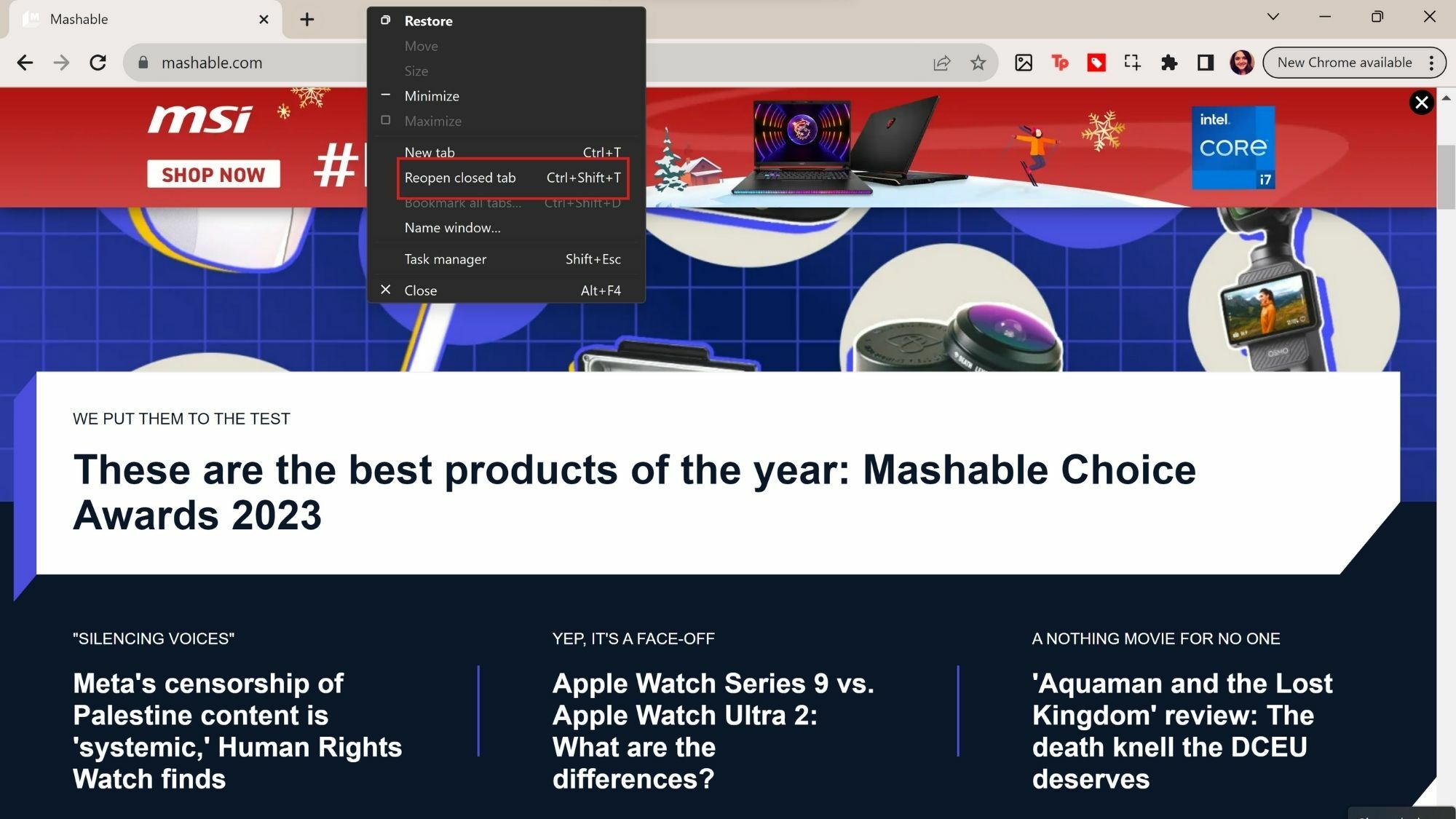
Kredi bilgileri: Sarah Chaney
Ne kadar sekme açarsanız açın, en sağdaki sekmenizin sağında her zaman bir miktar boş alan olacaktır. Sekmenin yanındaki bu boş alana sağ tıklayın ve açılır menüden ‘Kapatılan sekmeyi yeniden aç’ seçeneğini seçin.
Bu, son kapattığınız sekmeyi açar; dolayısıyla daha eski bir sekme arıyorsanız bu işlemi birkaç kez tekrarlamanız veya sonraki yöntemi kullanmanız gerekir.
Yöntem 3: Tarama geçmişinizi kontrol edin
Belirli bir sekmeyi arıyorsanız ve yakın zamanda çok sayıda sekmeyi kapattıysanız, bunun yerine bir bağlantı için göz atma geçmişinizi kontrol etmek genellikle daha kolay olabilir. Chrome tarayıcı geçmişinizi hızlı bir şekilde açmak için Ctrl tuşuna ve ‘H’ tuşuna basın.
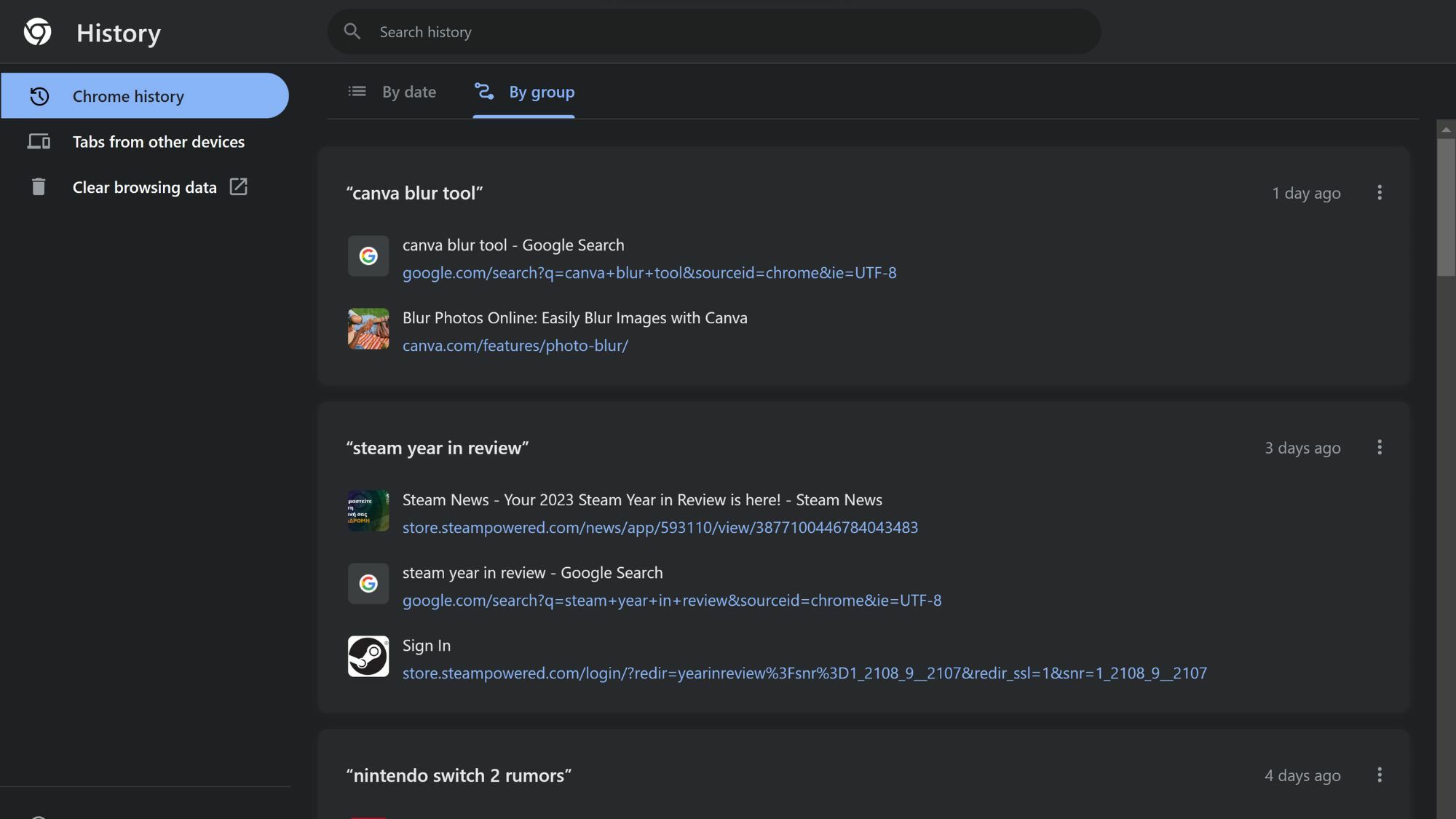
Kredi bilgileri: Sarah Chaney
Tarama geçmişiniz tarihe veya gruba göre bölünür. Geçmişi görüntülemek için “Tarihe göre” sekmesini kullandığınızda, göz atma geçmişinizi en son temizlemenizden bu yana açılan tüm URL’leri görürsünüz. “Gruba göre” sekmesini kullanarak, tıklayabileceğiniz birkaç benzersiz URL ile son arama terimlerinizi görebilirsiniz.
Ctrl + Shift + ‘T’ yöntemi en hızlı yöntem olsa da, göz atma geçmişinizde eski bir bağlantıyı nasıl bulacağınızı bilmek, son 15. kapatılan sekmenizi veya birkaç gün önce karşılaştığınız bir tarifi bulmak için yararlı olur.














